教程重点是足球场效果图部分的制作,表面部分填充绿色后用风滤镜做出草地效果;然后画出界线,边缘用涂抹工具涂出细草的效果即可。
最终效果

步骤

一、建立一个800 * 500px的画布。
二、填充前景色:#73b137。
展开全文
三、添加杂色:滤镜 > 杂色 > 添加杂色。
四、飓风效果:滤镜 > 风格化 > 风。
五、上一步骤做完之后按Ctrl + F 重复上一滤镜效果。为了加重加长飓风效果,所以重复一遍,使画面向草坪效果靠拢。 Ctrl + F 之后,将图像旋转90度(顺时针)变竖版之后然后再一遍Ctrl + F,然后再转回来,这一做法是为了制造出草丛交叉的效果,会更加像草坪。
六、我们现在来绘制足球场的深浅条纹,很简单!用矩形选框工具画6个填充黑色的长方形,然后,模式选择“柔光”,透明度调成30%。
七、接下来我们要绘制足球场的界线,这一步比较简单。
你可以用任何方法绘制:AI、PS都可以
以下是我用PS里的矩形工具选择描边绘制的,可以照着我的描
八、上边几步看似复杂,其实一点都不难。
九、接下来我们要进行的是最重要的细节部分!要用的工具是涂抹工具,做这部分的时候要头脑灵活和超强的耐心,因为需要将界线处理成杂草横飞的效果。工作量大,笔压大小要灵活切换,不能一直用1像素的小画笔涂抹,不然直线会太直。
十、我们继续把它涂抹完,虽然这个过程非常漫长。
最后再加一些厚度、光、影就OK了。
学习更多PS内容,领取更多PS视频教程,可加入PS学习Q群135295528
长按二维码关注我们,记得每天学点新知识哦!!
全教程完,学完记得交作业。如果本教程对您有所帮助,请推荐给你的朋友。
更多学习软件下载地址:http://www.luojin.me
【学习资料】:http://luojin.org/index
官方网站博客:http://blog.sina.com.cn/luojinorg
更多学习内容请关注微信公众平台:luojin05100。
点击左下角“阅读原文”获取更多软件。

网友评论
最新评论
rg/index官方网站博客:http://blog.sina.com.cn/luojinorg更多学习内容请关注微信公众平台:luojin05100。点击左下角“阅读原文”获取更多软件。
t; 风格化 > 风。五、上一步骤做完之后按Ctrl + F 重复上一滤镜效果。为了加重加长飓风效果,所以重复一遍,使画面向草坪效果靠拢。 Ctrl + F 之后,将